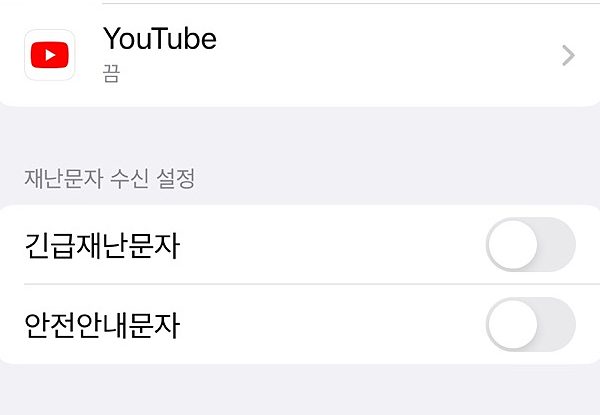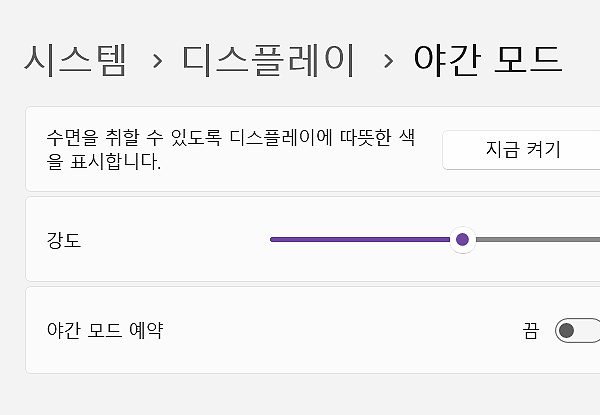크롬 뒤로가기 단축키 및 백스페이스로 설정 방법
크롬 뒤로가기 단축키 또는 뒤로가기를 백스페이스로 설정하는 방법에 대한 안내 글입니다. 주제와 같이, 뒤로가기를 단축키로 이용하고 싶으신 분들을 위해 정리해 두었으며, 안내에 따라 참고해 보시길 바랍니다.
*조금 더 간편하게 이동할 수 있으며, 마우스가 아닌 단축키가 편하신 분들이 유용할 수 있습니다.
크롬 뒤로가기 단축키
우선, 크롬의 기본 뒤로가기 단축키에 대해 정리를 하고 넘어가도록 하겠습니다. 크롬을 우선 실행해 주신 후 아래 안내되는 단축키를 활용해 보시길 바랍니다.
뒤로가기 단축키 :
- 이전 페이지 : <Alt> + <←>
- 다음 페이지 : <Alt> + <→>
*단축키를 이용하시면, 키보드가 아닌 키를 통해 간단히 페이지 이동이 가능해집니다.
크롬 백스페이스 키로 뒤로가기 설정 방법
백스페이스 키로 지정하기 위해, 크롬 확장 프로그램이 필요합니다. 설치 이후, 키 적용이 되며, 필요하신 분들은 설치를 불필요하신 분들은 위 단축키를 이용해 주시면 되겠습니다.
1. 크롬 웹스토어에서 ‘Go Back With Backspace‘란 프로그램을 검색 및 접속해주세요.
2. 설치 페이지로 오신 분들은 [Chrome에 추가] 메뉴를 눌러줍니다.
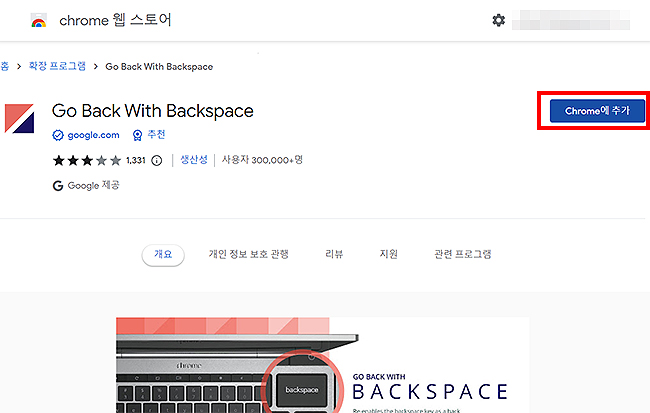
3. ‘Go Back With Backspace’을 추가하시겠습니까?란 창이 열리셨다면, [확장 프로그램 추가] 메뉴를 눌러주시면 됩니다.
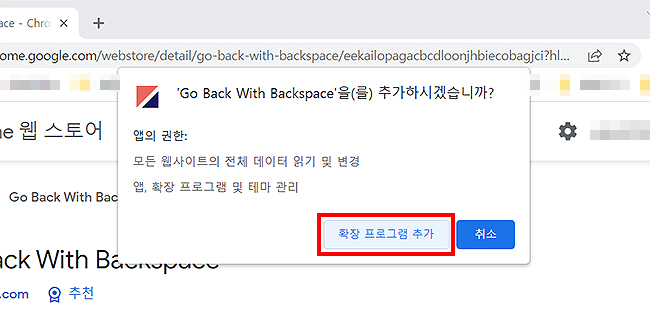
4. 다운이 완료 되신 분들은 설치된 아이콘을 눌러 [설정] 버튼을 클릭해줍니다.
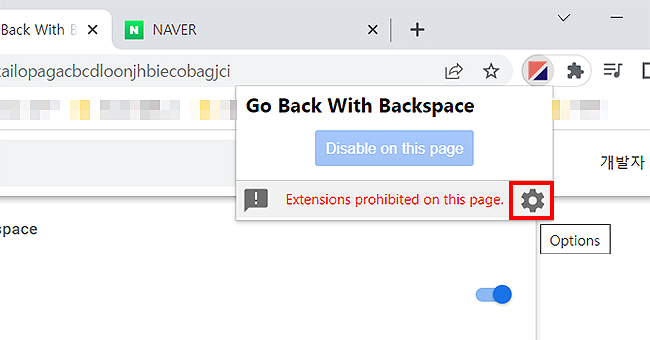
5. 간단한 안내 사항이 나오며, [OK]를 눌러 적용 시킬 수 있습니다.
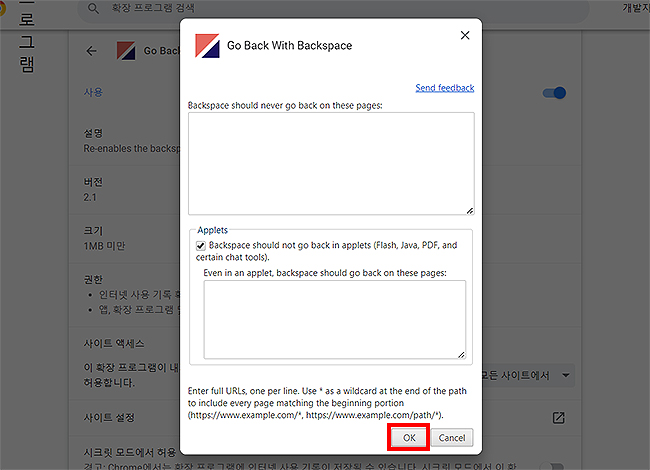
6. ‘확장 프로그램 관련 정보와 간단한 설정’을 할 수 있는 곳으로 필요한 메뉴는 선택해 설정해 주시면 됩니다.
*모두 완료 되신 분들은 정상 작동됐는지만 확인해 주시면 됩니다. <Backspace>키를 눌러보시면, 이전 페이지로 넘어가게 되며, 설정이 안되신 분들은 사용 부분이 잘 활성화 되어 있는지만 확인해 주시면 됩니다.
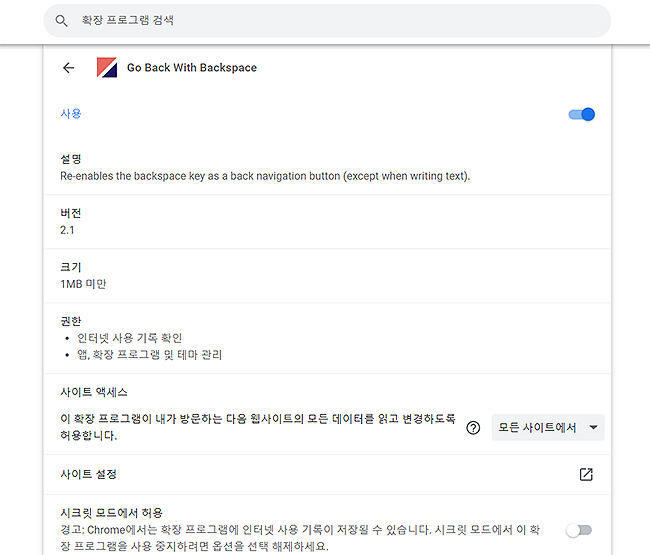
이상으로 ‘크롬 뒤로가기 단축키 및 백스페이스로 설정하는 방법’ 관련 가이드였습니다. 페이지 이동에 간편한 단축키와 설정 방법으로 페이지 이동을 자주 하신다면 참고 후 이용해 보시길 바랍니다.
단축키 하나로 이전 페이지 또는 다음 페이지로 이동이 되며, 여러 페이지를 볼 때 유용할 수 있습니다. 또한 이 외에도 크롬의 여러 단축키가 있을 수 있으며, 다음에는 다른 단축키도 정리해 보도록 하겠습니다.
크롬 관련 글 :